苹果怎么连接苹果手机,苹果手机和Mac电脑都是苹果公司的产品,它们之间的连接和文件传输是非常便捷的,对于苹果手机,我们可以通过多种方式将其与Mac电脑连接起来,如通过数据线连接、使用AirDrop功能进行无线传输等。而对于Mac电脑,我们可以借助iTunes软件来实现与iPhone之间的文件传输。无论是传输照片、音乐、视频还是其他文件,这些方法都能够满足我们的需求。接下来让我们详细了解一下苹果手机如何连接Mac电脑以及Mac如何连接iPhone进行文件传输的具体步骤。
Mac如何连接iPhone进行文件传输
具体方法:
1.当我们用数据线把 iPhone 与 Mac 连接起来之后,如果想要把 iPhone 里的图片导入到电脑上的话,可以利用“图像捕捉”来实现。
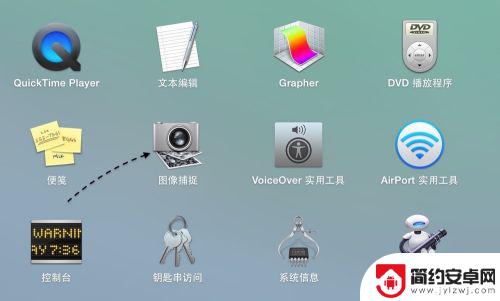
2.随后在图像捕捉窗口的左侧,可以看到当前已经连接上的 iPhone 设备,在右侧会显示 iPhone 上所拍摄的照片。
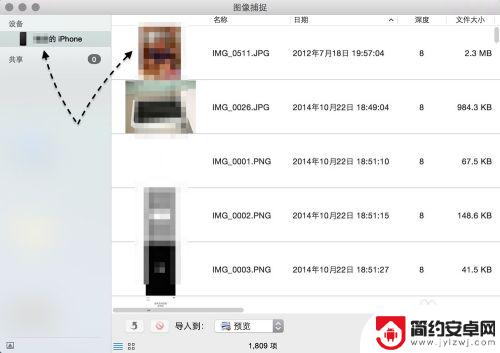
3.接下来可以选择把 iPhone 上所拍摄的所有照片都导入到 Mac 电脑上,也可以只选择你想要导入的照片。我这里以选择三张照片为例,把它们导入到 Mac 上。
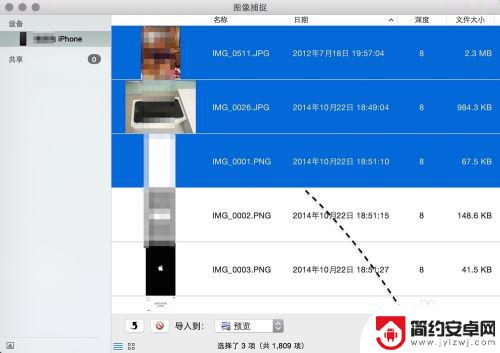
4.在这里,由于我是直接选择导入到“预览”中,所以导入以后会直接在预览中显示。
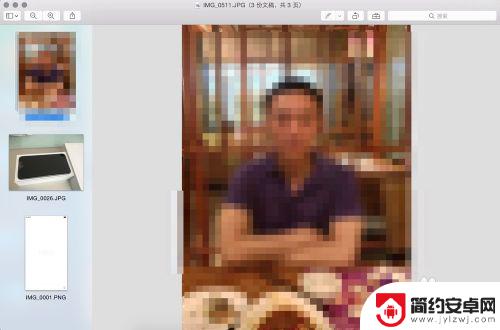
5.当导入到预览以后,它们会直接存放到 Mac 本地 的“图片”目录中,如图所示
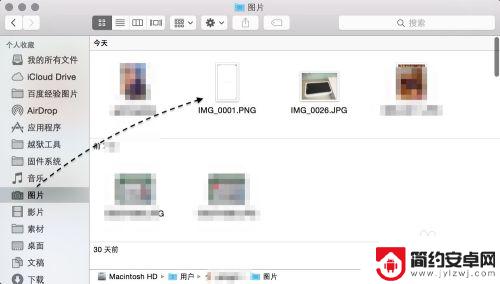
6.如果你想把 iPhone 上的照片导入到其它地方,比如桌面,可以点击“导入到”右侧的下拉列表里选择。
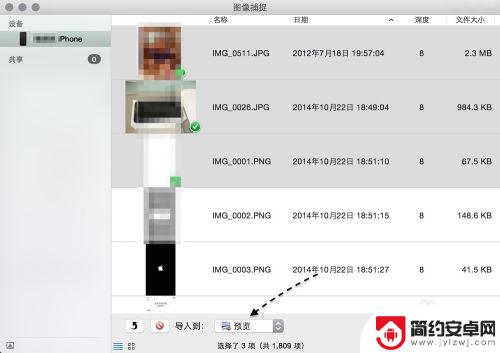
以上就是苹果怎么连接苹果手机的全部内容,碰到同样情况的朋友们赶紧参照小编的方法来处理吧,希望能够对大家有所帮助。










